Word 2010やExcel 2010で角丸四角形などの角の丸みを調整する方法 | ||
Word 2010やExcel 2010で角丸四角形などの角の丸みを調整する方法 |
Q&A番号:013030 更新日:2023/06/08
|
Q&A番号:013030 更新日:2023/06/08 |
 | Word 2010やExcel 2010で、角丸四角形などの角の丸みを調整する方法について教えてください。 |
 | Word 2010やExcel 2010では、「図形」から角丸四角形など図形の角の丸みを、好みに合わせて調整することができます。 |
Word 2010やExcel 2010では、「図形」から角丸四角形など図形の角の丸みを、好みに合わせて調整することができます。
はじめに
Word 2010やExcel 2010では、角丸四角形の角の丸みを調整できます。
| 調整前 | 調整後 |
|---|---|
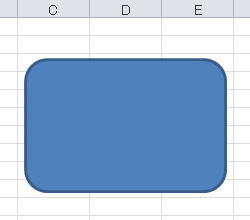 |
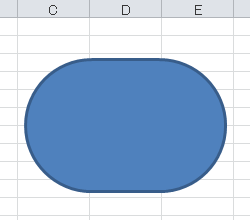 |
角丸四角形の縦横を縮小・拡大すると、自動的に角丸の丸みも変更され希望する丸みになりません。
ここでは例として、Excel 2010で案内しています。
Word 2010でも一部画面は異なりますが、ほぼ同様の操作が可能です。
※ お探しの情報ではない場合は、Q&A検索から他のQ&Aもお探しください。
 Q&A検索 - トップページ
Q&A検索 - トップページ
操作手順
Word 2010やExcel 2010で角丸四角形などの角の丸みを調整するには、以下の操作手順を行ってください。
リボンから「挿入」タブをクリックし、「図」グループの「図形」をクリックします。
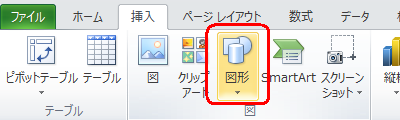
表示された一覧から、「四角形」欄の「角丸四角形」をクリックします。
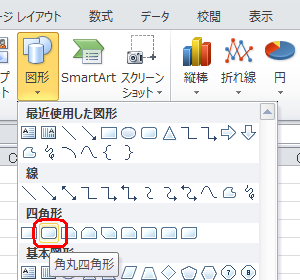
マウスポインターが「+」になるので、任意の場所をドラッグし描画します。
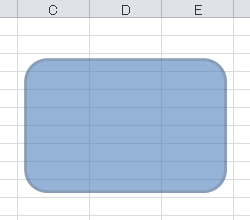
図形が選択された状態で、「
 」を左右にドラッグして角の丸みを調整します。
」を左右にドラッグして角の丸みを調整します。
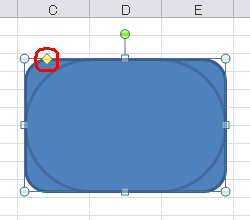
以上で操作完了です。
角の丸みが調整できたことを確認してください。
| 調整前 | 調整後 |
|---|---|
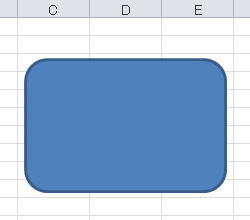 |
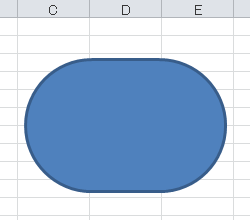 |
このQ&Aに出てきた用語
Q&Aをご利用いただきありがとうございます
この情報はお役に立ちましたか?
お探しの情報ではなかった場合は、Q&A検索から他のQ&Aもお探しください。
 Q&A検索 - トップページ
Q&A検索 - トップページ
また、今後の改善のためアンケートにご協力をお願いします。
ご意見・ご要望等ございましたら、アンケート回答後のフォームにもご記入ください。
今後のコンテンツ改善に活用させていただきます。


 Word 2007やExcel 2007で角丸四角形などの角の丸みを調整する方法
Word 2007やExcel 2007で角丸四角形などの角の丸みを調整する方法







